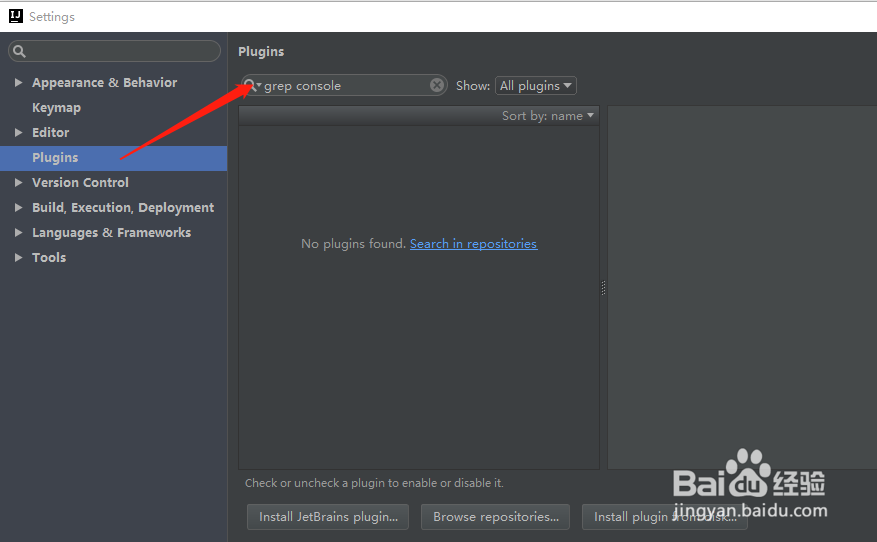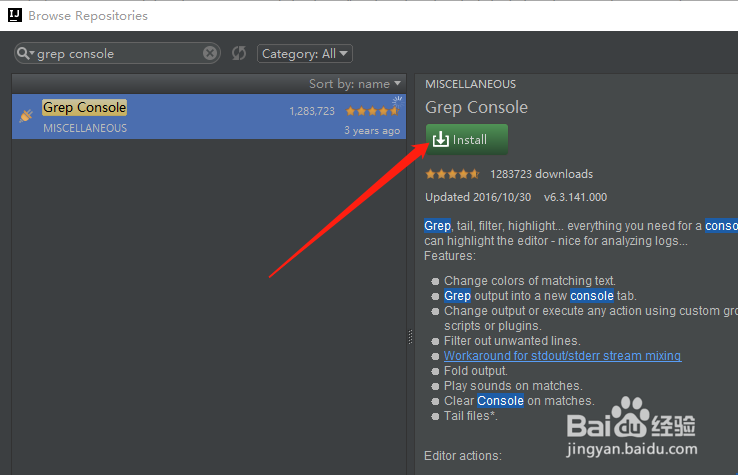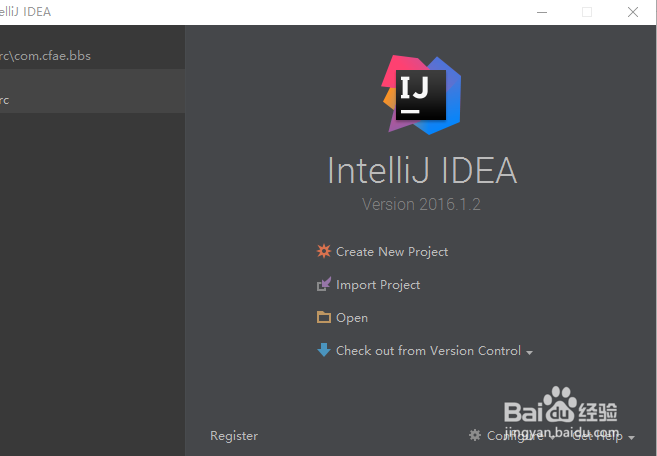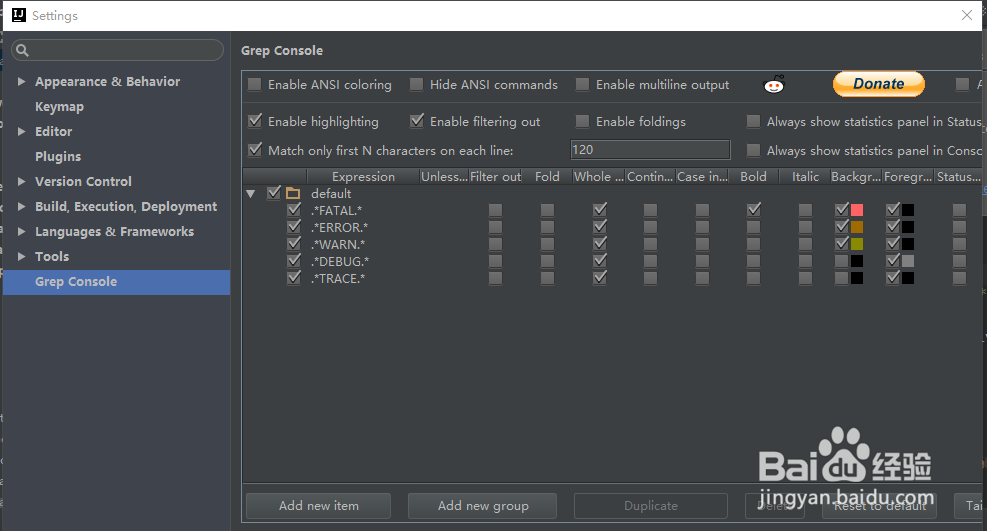idea如何对不同级别的日志在控制台打印不同颜色
1、打开idea,点击左上角“file”,选择“settings”。搜索找到“Plugins”插件。
2、在右侧搜索框输入,搜索“grep console”,如果没有找到,可以点击仓库搜索,或安装本地下载好的插件。
3、点击“install”进行安装。
4、安装完成后,重新启动idea。
5、进入“settings”,在左侧菜单最下方,会出现“Grep Console”。
6、点击进入,在右侧给debug、info、worn不同级别的日志设置颜色即可。
声明:本网站引用、摘录或转载内容仅供网站访问者交流或参考,不代表本站立场,如存在版权或非法内容,请联系站长删除,联系邮箱:site.kefu@qq.com。
阅读量:24
阅读量:25
阅读量:79
阅读量:58
阅读量:75